3 способа исправить проблему со входом в Razer Cortex (08.16.25)
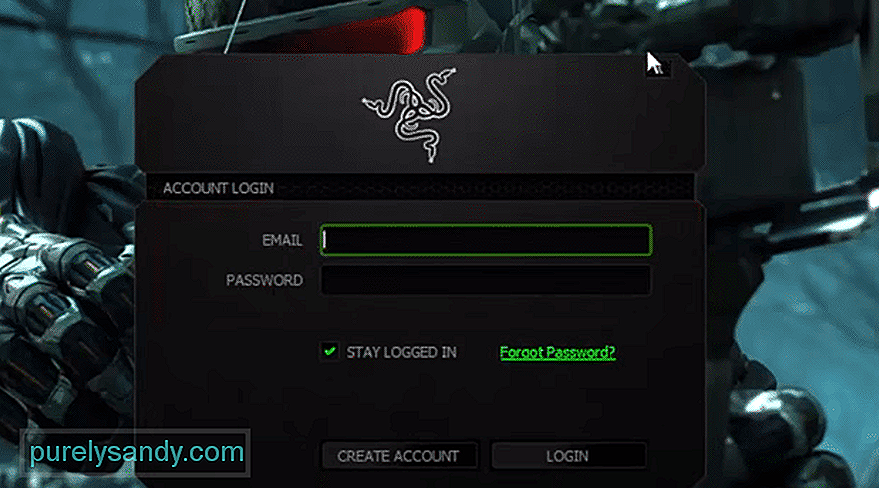 razer cortex ошибка входа в систему
razer cortex ошибка входа в систему Существует множество инструментов оптимизации, которые вы можете установить на свой компьютер, чтобы улучшить производительность в игре. Итак, если вы продолжаете получать в играх частоту ниже 30 кадров в секунду, то установка инструментов оптимизации, таких как Razer Cortex, вам очень поможет. Они довольно просты в использовании и гарантируют, что вы получите лучшие кадры во время игры.
У многих пользователей в последнее время возникают проблемы со входом в систему с помощью Razer Cortex. Если у вас есть аналогичные проблемы с вашим инструментом оптимизации, вот несколько исправлений, которые могут помочь вам решить эту проблему.
Как исправить проблему со входом в Razer Cortex?Чаще всего эта проблема связана с вашим подключением к Wi-Fi, поэтому пользователи не могут использовать вход в приложение Razer Cortex. Лучшее решение в этой ситуации - выключить и снова включить маршрутизатор. Все, что вам нужно сделать, это отключить адаптер питания и подождать около 30 секунд, прежде чем снова подключить его. Это обновит сетевое соединение, устраняя любые незначительные ошибки, которые могут повлиять на вашу сеть.
Если это не решит проблему, рекомендуется попробовать подключить компьютерную систему к мобильной точке доступа. После этого просто откройте приложение Razer, чтобы проверить, можете ли вы войти в систему, используя свою учетную запись.
Если вы уверены Что с вашей домашней сетью все в порядке, то следующее, что вам следует попробовать, это полностью удалить Razer Cortex со своего компьютера, а затем загрузить последнюю версию с официального сайта Razer. Для этого в первую очередь необходимо завершить все задачи Razer Cortex с помощью диспетчера задач. После этого просто перейдите в панель управления и удалите Razer Cortex.
После этого вам следует перезагрузить компьютерную систему, а затем удалить все папки Razer из программных файлов. Вам нужно будет отобразить скрытые файлы, чтобы полностью удалить файлы Razer из вашей системы. Снова перезагрузите систему, а затем установите последнюю версию Razer Cortex. Обязательно всегда используйте официальные imgs, чтобы избежать загрузки вредоносных программ в вашу компьютерную систему.
Наконец, если вам кажется, что ничего не работает, то это скорее всего, что-то не так с вашей учетной записью Razer. В такой ситуации лучшее, что вы можете сделать, - это связаться со службой поддержки Razer и попросить их о помощи. Подробно объясните им свою проблему, чтобы сотрудникам службы поддержки было легче понять вашу проблему. После того, как они определят реальную проблему, они смогут помочь вам выбрать различные методы устранения неполадок.
Просто следуйте их инструкциям шаг за шагом, и есть большая вероятность, что проблема будет устранена в течение дня. Иногда эта проблема также может быть вызвана серверами Razer. Если серверы Razer не работают на техническое обслуживание, единственное, что вы можете сделать, это подождать, пока они вернутся в рабочее состояние.
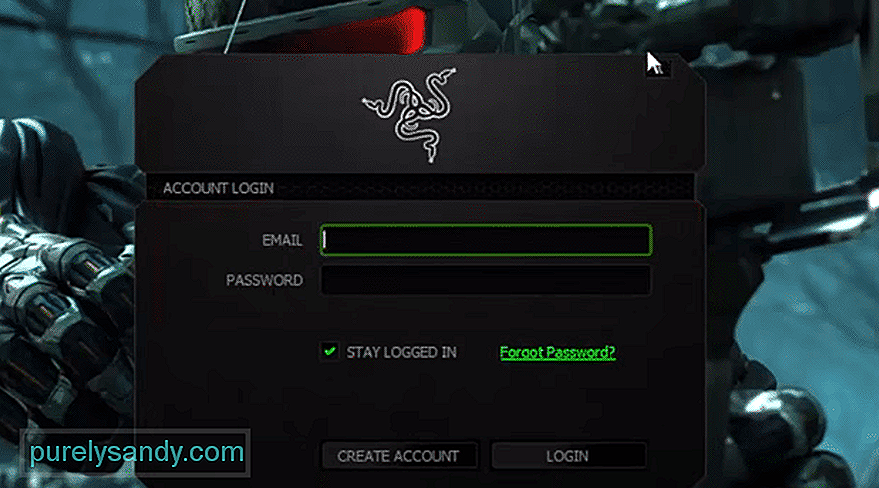
YouTube видео: 3 способа исправить проблему со входом в Razer Cortex
08, 2025

